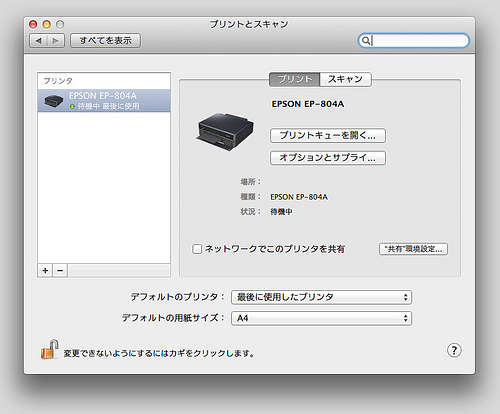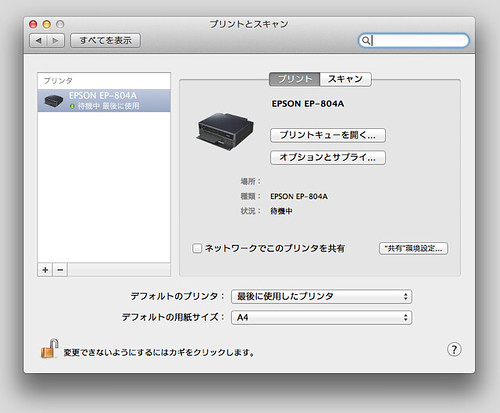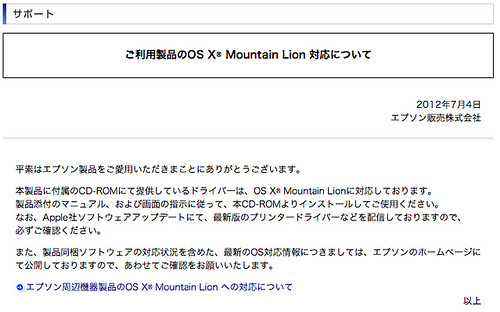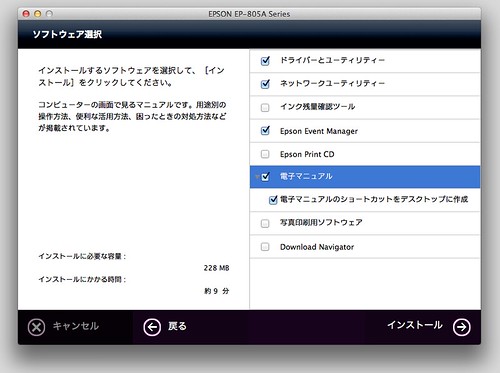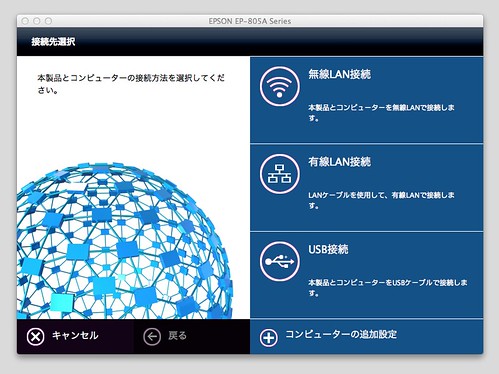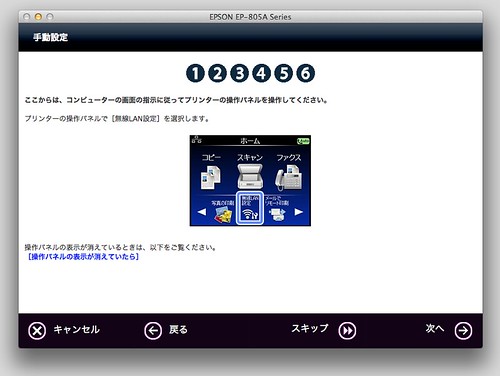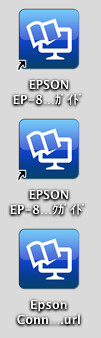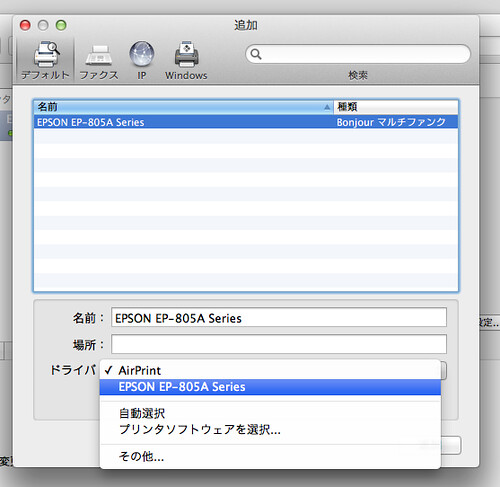自宅にとりあえずカラリオ新機種であるEP-805AWを設置したものの、実際にはMacBook Proからプリントアウトしたりスキャンしたりをさくっと使ったのみだ。自宅に設置してあるiMacにプリンタの設定をしていなかったのである。
MBP(Mountain Lion)のほうでは職場でEP-804AWを設定するためにネットから必要なソフトをダウンロードして設定した記憶があるので、その手順で簡単にEP-805AWが使えるように設定は出来た。
自宅iMacではちゃんと説明書を読んで設定してみようとチャレンジしてみた(しかし、ここでMBP、Mountain Lionならではのインストール手順の経験も役に立っている)。
箱から取り出した準備ガイド
最近のPC関連外付けの製品はだいたい説明書以外にすぐに設置して使えるような準備編とか設置編みたいな簡単な手順書が入っています。この準備ガイドもそんな感じです。
で、「パソコンと接続して使うには」を読んでみました。
我が家の場合はケーブル無しの無線LAN接続です。
案の定、なんらかのソフトウェアをインストールする必要があります。このディスクもよく出来ているので、入れて順番に従っていけば、なんとかなりそうです。
ただ、気になったことは、最近のマシンのいくつか、特に最近のMBP Retina、MacBook Air、iMacなど光学ドライブをつけていないマシンが増えてきたこと。そして、他のソフトでもディスクでは無くUSBメモリやダウンロード販売が主流になっていること。
そんな流れをくみとると、ディスクでソフトウェアを提供するのが必ずしもベストプラクティスになっていないのではないかと思いました。
ディスクを入れてドライバのインストールなどをはじめる
自動的にこのページが開きました。
このディスクのドライバーはMountain Lionにも対応しているので安心できます。
「パソコンと接続して使うには」には「電子マニュアルには必ずチェック」と書かれていたので、あえてチェックを入れてみました(必ずチェックと促すのであれば、デフォルトでチェック入れてあっても良いかと思いました)。
このようにどのような接続をするか、選択できます。ボクは無線LAN接続を選択したのですが、ご丁寧にもこの後、プリンタ側の設定方法について丁寧に教えて頂けます。
プリンタの画面を交えて操作方法をナビゲーションしてくれます。最初からこれ入れて設定すれば良かったと後悔しているボクは直感ですでに無線LANの設定は終えているのでした(すでに使っていますしMBPで動作確認もできてますし)。
そういえば、インストール中に電子マニュアルのショートカットアイコンがデスクトップに設置されていました。3個もあってびっくりです。ボクのデスクトップは潔癖症なので(少し嘘)3個ぐらいあっても平気なのですが、デスクトップアイコンで埋まっている人は大変かもしれません。
いや、そんなところを突っ込むのではなくて、こういう感じで表示されるとEPSONの何かってわかりますが、それぞれ、なんのアイコンなのか見た目でわかりません。「なんとかガイド」とわかってもそれが何のガイドか理解しにくい。せめてアイコンの見た目でも変わるとわかりやすかった気がします。
どうでもいいのですが、3つ目のアイコンは「Epson」と頭だけ大文字で表記が統一されていないのも気になります。
OSX Mountain Lionの人、注意しようぜ!
これ、この手順で進めていくと見落としている人がいるのではないかと心配しております。というのは、ちょっと前にMountain LionのMBPにEP-804AWのドライバをダウンロードしてインストールした経験で、その時にこの点に注意したのです。
[032391]プリンターをネットワーク接続して使用する場合の注意事項<OS X Mountain Lion>
そう、最後、プリンタを追加するときにドライバの名前が「AirPrint」となっているのがデフォルトの状態なのです。これでもいいのですが、プリンタの一部機能が使えない、とのkとでかならずその下の「EPSON EP-805A Series」というのを選択してください。
これで、設定が完了して動作確認ができました。いろんな環境があるのでメーカー側も悩むところですが、もはやインストールはディスクでは無く、ネットワーク経由で最新の情報とマシンのOSバージョンなど詳細な情報をやりとりしながらナビゲーションするシステムがあっても良いと思うぐらい、ケアできても良いのではと思いました。大変難しそうなのですが・・・。
しかし、以前のプリンタに比べるといろいろと状況が変わって使いやすくなってきている印象を受けます。